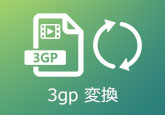【3分で分かる】MP4とは?MP4の意味や再生・変換・編集方法
動画ファイルを扱うとき、「.mp4」という拡張子のMP4動画ファイルがよく見られますね。本文では、MP4とは何か、パソコンでMP4動画ファイルを再生・変換・編集する方法を徹底的にご紹介いたしますので、MP4の再生やMP4をWMV、MOV、MPEG、MP3などに変換する必要があれば、ご参考ください。
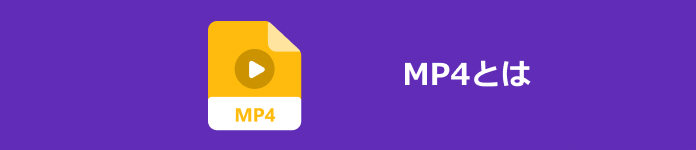
MP4とは?MP4動画ファイルのメリット・デメリット
MP4とは、MPEG-4規格の一部として策定された、動画や音声、静止画、字幕などの情報を一つのファイルに格納することができるファイル形式(コンテナフォーマット)の一つです。具体的に、MPEG-1、MPEG-2、MPEG-4、MPEG-4/AVC(H.264)、H.265(HEVC)などの動画データや、MP3、AACなどの音声データ、JPEG、PNGなどの静止画像を格納することができます。
MP4は動画データや音声データをより小さなファイルサイズで保存できるため、ビデオストリーミングサービスや動画のダウンロード、インターネット上でのビデオ共有に広く使われます。また、MP4は多くの動画再生ソフトや動画編集ソフトに対応しているため、今最も普及している動画ファイルです。
メリット:
- 1.他のファイル形式と比べて圧縮率が高いため、高い画質を保つと同時に、ファイルサイズが比較的い小さい
- 2.互換性が高くて、iPhoneやiPad、Androidスマホ、パソコン、ストリーミングサービス、通常の動画再生・変換・編集ソフトなどに対応できる
デメリット:
- 1.MP4は非可逆圧縮方式なので、動画データをMP4として保存する時、データ量が少なくなり、画質が多少低下になる
- 2.一部の特殊なコーデックやフォーマットに対応していなくて、MP4を編集したりする時、コーデックの互換性に注意する必要がある
Windows/MacでMP4が再生できるソフト及びMP4再生方法
MP4は多くの再生デバイス機器とメディアプレーヤーとは互換性が高いため、MP4を再生するのは簡単です。4Videosoft ブルーレイプレーヤーはブルーレイやDVD、動画、音声などのマルチメディアファイルを無劣化で再生することができるソフトウェアで、4K Ultra動画や1080p HD、3D動画を含み、MP4/MOV/WMV/AVIなどの動画ファイルが再生できて、MP4の再生におすすめします。特に、MP4動画を再生する時、再生画面を調整したり、MP4動画のアスペクト比を変更したり、MP4動画の輝度や飽和度、コントラストなどの再生効果を調整したりすることができて、使い方がシンプルです。
では、このMP4動画再生ソフトを無料ダウンロード・インストールして、MP4ビデオファイルを再生する方法を一緒にチェックしましょう。
無料ダウンロード
Windows向け
![]() 安全性確認済み
安全性確認済み
無料ダウンロード
macOS向け
![]() 安全性確認済み
安全性確認済み
このMP4動画プレーヤーを起動して、メイン画面にある「ファイルを開く」ボタンをクリックして、ローカルから再生したいMP4動画ファイルを選択して読み込みます。

MP4動画ファイルを追加したとたんに、その再生が自動的に始まりますので、MP4の再生方法が初心者でも簡単に操作できます。再生中、MP4の再生を一時停止し、下部メニューにあるカメラアイコンをクリックして、特定なシーンのスクリーンショットを撮って画像としてローカルに保存できます。

このMP4動画再生ソフトでは、ブルーレイ/DVDのチャプター・タイトルを指定して自由に再生したり、動画プレイリストを管理したりすることができて、使いやすいです。特に、高品質を誇り、自宅にいても映画館で鑑賞するような臨場感あふれる視聴体験を実現することができます。
Windows/Mac向け!MP4動画ファイルを変換する方法
MP4をWMV、MOVなどに変換して利用する必要があれば、動画変換や動画編集などの多機能を一本に凝らしている4Videosoft 動画変換 究極を使ってみてください。この動画変換ソフトはMP4やWMV、MOVなどほぼすべての動画ファイル形式を変換することができるので、MP4ファイルの変換におすすめします。特に、先進的な加速技術とビデオ強化技術に恵まれて、無劣化かつ高速度なMP4変換を実現できます。
では、このMP4動画変換ソフトの無料ダウンロード・インストールを済ませて、MP4動画ファイルを変換する方法をご紹介いたしましょう。
無料ダウンロード
Windows向け
![]() 安全性確認済み
安全性確認済み
無料ダウンロード
macOS向け
![]() 安全性確認済み
安全性確認済み
このMP4ファイル変換を立ち上げて、インタフェースにある「変換」タブをクリックして、「ファイルを追加」ボタンをクリックすることでMP4動画ファイルを選択して追加します。

このMP4変換には、多彩な動画編集機能が搭載されているため、MP4ファイルを変換する前に、インタフェースにある「編集」アイコンをクリックして、編集ウィンドウに入って、お好きなだけでMP4動画を編集できます。例えば、「エフェクト&フィルター」タブで、動画の輝度、飽和度、コントラストなどの効果を調整したり、動画にフィルターを適用したりすることができます。

また、「✂」アイコンをクリックして、カットウィンドウを開いて、MP4動画のカット・トリミング、MP4分割などを行えます。

このMP4変換の右側にある「出力形式(すべてに適用)」のドロップダウンリストにある「ビデオ」タブからMOV、MKVなどの出力形式を選択できます。それに、右にある「⚙」アイコンをクリックして、ビデオビットレート・フレームレート・解像度などのパラメータを設定できます。
最後、インタフェースでは、保存先を設定して、「すべて変換」ボタンをクリックして、MP4ファイルの変換を始めます。
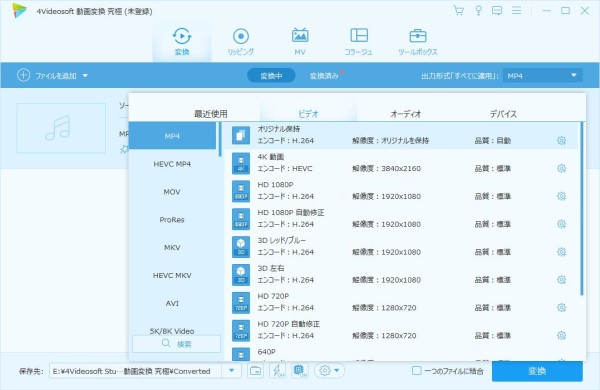
このMP4ファイル変換では、動画ファイル形式を変換するだけでなく、MP4からMP3の音声を抽出して保存することが可能で、MP4のファイルサイズを圧縮したり、複数のMP4を一つに結合したりすることができます。他に、動画音ズレ補正や色補正、動画再生速度変更などの多機能もあります。
よくある質問
質問 1.MP4とMP3の違いは何ですか。
答え 1.MP4は最も普及している動画ファイル形式であるのに対して、MP3は最も普及している音声ファイル形式です。MP4は動画データや音声データを圧縮する方式で、MP3は音声データを圧縮する技術の一つです。詳しくはMP3とMP4の違いまでご参考ください。
質問 2.MP4ファイルが再生できないと、どうすれば良いですか。
答え 2.MP4ファイルが正常に再生できないと、パソコンまたはMP4動画プレイヤーの不具合、MP4動画ファイルの破損、MP4プレイヤーのバージョンなどが考えられます。よかったら、MP4再生できない解決案というガイドをご参考ください。
質問 3.無料で使えるMP4変換フリーソフトがありますか。
答え 3.もちろん、あります。無料でMP4動画ファイルを変換したいなら、MP4変換フリーソフトまでご参考ください。注意すべきなのは、無料MP4変換のほとんどでは、変換できるMP4ファイルの数や長さに制限があります。
質問 4.iPhoneでMP4を再生できますか。
答え 4.MP4をiPhoneに入れて再生したいなら、iPhone向けのMP4変換アプリを使ったり、MP4をiPhoneで再生可能なファイル形式に変換したりすることが必要です。よかったら、iPhoneでMP4再生する方法という文章を読んでご参考ください。
質問 5.AndroidでMP4動画が再生できないと、どうしたら良いですか。
答え 5.AndroidでMP4動画を再生しようとしても、成功に再生できないと、MP4動画ファイルが破損してしまうとか、MP4コーデックがご利用のAndroidスマホに対応できないとかの原因が挙げられます。よかったら、Android MP4再生できない 解決案をご参考ください。
まとめ
以上では、MP4とは何か、パソコンでMP4動画ファイルを再生・変換・編集する方法を詳しくご紹介いたしました。今後、パソコンに保存していたMP4動画やネットからダウンロードしたMP4動画などを活用する場合、ご参考ください。
無料ダウンロード
Windows向け
![]() 安全性確認済み
安全性確認済み
無料ダウンロード
macOS向け
![]() 安全性確認済み
安全性確認済み